Что такое сепия в фотографии: Эффект сепии в фотографии | Уроки фотографии
Эффект сепии в фотографии. Эффект сепии в фотошопе
Эффект сепии в фото наверняка знаком многим — коричневатые фотографии, под старину, действительно добавляют особый эффект фотографиям.
В переводе с греческого «сепия» значит «каракатица», поскольку краска сепия изготовлялась из чернильного мешка морского моллюска — каракатицы. Сепию использовали европейские художники при рисовании кистью или пером еще с середины XVIII в.
Сепия — это краска, которая в натуральном виде иногда применяется при тонировании фотографий в коричневый цвет. Интересно, что при проявке фотографий с применением сепии металлическое серебро превращается в сульфид, который более устойчивый к выцветанию, и именно поэтому многие старые черно-белые фотографии, сохранившиеся до наших дней, имеют коричневатый оттенок, — у них просто больше шансов сохраниться.
1. Самый простой способ создания эффекта сепии на фото : открываем понравившуюся картинку в фотошопе, в окошке со слоями двойным щелчком мышки фоновом слое превращаем его в обыкновенный слой, к которому теперь будем применять стили.
Если вы внимательно посмотрите, что же стало со слоем, то заметите, что к нему всего лишь применился эффект наложения цвета (color overlay) вот этого оттенка #e1d3b3
Главный плюс данного метода в том, что вы получаете эффект сепии на фото в два щелчка мышкой 🙂
2. Photo filter
Суть этого метода в том, что вы добавляете корректирующий слой с определенным оттенком, в данном случае сепией. Сначала необходимо сделать начальное фото черно-белым, используя Image>Adjustments>Desaturate или несложную комбинацию клавиш Ctrl+Shift+U.
В нижней части окошка слоев есть значок в виде черно-белого кружка под названием Create new fill or adjustment layer, вот на него и кликаем и выбираем из выпадающего списка пункт Photo filter. В появившемся окне можно выбрать, какой именно фильтр вы хотите применить, в частности Sepia , или установить желаемый цвет фильтра, потом регулируете его насыщенность ползунком % и желательно оставляете галочку у опции сохранения света (Preserve luminosity), чтобы светлые участки фотографии при сепии также остались светлыми.
И вот результат:
3. Дуотон
По своей сути сепия представляет собой дуотон (или дуплекс) — черно-белое изображение с использованием дополнительного цвета, где может использоваться вплоть до 4х цветов. В зависимости от количества используемых цветов эти режимы называются дуотон, тритон или квадротон. Для работы с дуотонами у фотошопа есть особый режим, для перехода в который необходимо для начала «избавиться» от цвета на фотографии, то есть просто перевести ее в режим серого, вот так: Image>Mode>Grayscale, а затем в дуотон Image>Mode>Duotone. Далее в выпадающем окошке есть готовые установки с 4 предустанвками сепии, в основном тритоны, т.е. с использованием трех цветов. Выбирайте любой!
4. Вариации
Еще один простой способ получения эффкта сепии в фотошопе — это использование вариаций. Как обычно, сначала необходимо подготовить исходную фотографию, т.е. перевести ее в черно-белый режим одним из способов, с которыми вы уже знакомы. Если необходимо, орегулируйте яркость и контраст.
Если необходимо, орегулируйте яркость и контраст.
Выбираем меню Image>Adjustments>Variations и убеждаемся, что выбраны Midtones, поскольку нас интересует изменение именно средних оттенков, и передвиньте бегунок Fine/Coarse на одно-два деление влево. После установки этих значений кликаем по одному или два раза (в зависимости от фотографии и эффекта, которого вы хотите достичь) на Red и Yellow, т.е. добавляем немного красного и желтого к средним оттенкам нашего изображения:
и вот результат:
Простые ответы на простые вопросы. Как сделать сепию при помощи пары кликов? В этой небольшой статье мы сделаем сепию несколькими способами, а затем усложним задачу и добавим на фотографию реалистичные царапины. Ведь сепия давно ассоциируется со стариной.
Что такое сепия?
Что такое сепия? Сепия — светло-коричневая краска, которую добывали из каракатиц. Когда каракатиц перебили полностью, сепию стали выжимать искусственным путем. До изобретения фотоаппарата сепию использовали и художники, а после изобретения все кому не лень.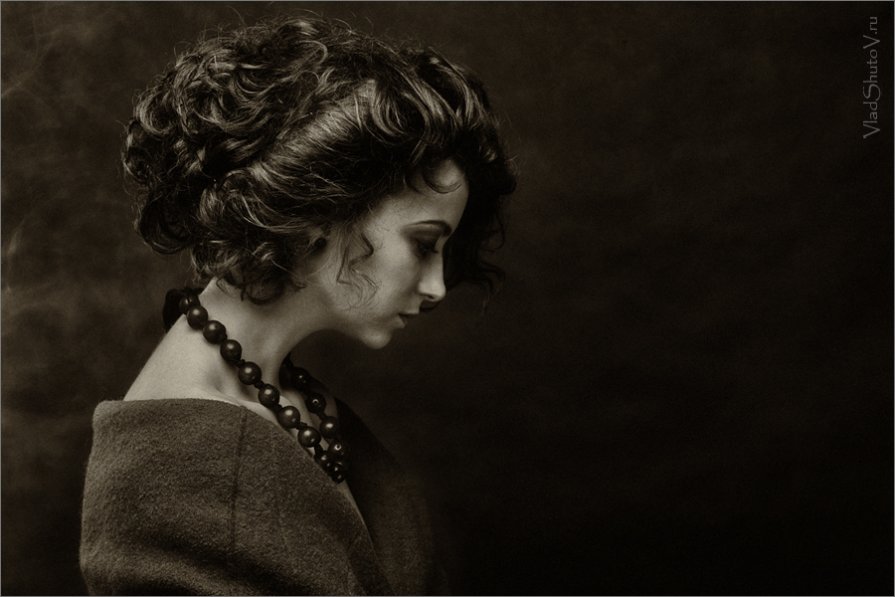 Старые фотографии, что характерно были черно-белыми, а фотографам хотелось быть не хуже творцов. Между ними, как мы помним, в те годы развивалась серьезная драма, фотографию называли убийцей живописи. Живопись правда как была доступна только знати, так и осталась. Простой человек заказать себе портрет не мог, у него не было на это денег. А фотография стала доступна сразу самым бедным слоям населения, поэтому что там она убивала не очень понятно. А ещё сепия продлевала жизнь фотографии, так что использование её стало популярно, ну а сегодня это известный эффект имитирующий старину и «ретро».
Старые фотографии, что характерно были черно-белыми, а фотографам хотелось быть не хуже творцов. Между ними, как мы помним, в те годы развивалась серьезная драма, фотографию называли убийцей живописи. Живопись правда как была доступна только знати, так и осталась. Простой человек заказать себе портрет не мог, у него не было на это денег. А фотография стала доступна сразу самым бедным слоям населения, поэтому что там она убивала не очень понятно. А ещё сепия продлевала жизнь фотографии, так что использование её стало популярно, ну а сегодня это известный эффект имитирующий старину и «ретро».
Правильная сепия в 3 шага
Истинная сепия подмешивалась в черно белую фотографию, в результате чего фотография приобретала коричневатый оттенок. Сегодня все намного проще, фотографы надевают на объектив спец фильтр коричневого цвета и получают сепию. Мы проделаем тоже самое но в фотошопе.
- Откройте любой цветной снимок File > Open
- Сделаем из цветной фотографии черно-белую Image > Ajustiments > Desaturate (о более продвинутых способах перевода в черно белый я писал в статье )
Применим имитацию сепия фильтра Image > Ajustiments >Photo filter В выпадающем меню выберите Sepia . Ползунок настраивает силу тонирования, установите его по вкусу.
Ползунок настраивает силу тонирования, установите его по вкусу.
Правильная фотография из 19 века не была такой яркой, сочной, насыщенной и контрастной. Старые фотографии представляли из себя серую заплывшую муть. Вот что я предлагаю сделать для придания реалистичности.
- Image > Ajustiments > Brightness/Contrast Эта цветокоррекция регулирует яркость и контраст. Поставьте галочку Use Legacy . Эта опция возвращает Brightness/Contrast в старый режим работы, когда он давал не самый лучший результат. Сегодня Brightness/Contrast значительно улучшили, но нам как раз нужно, чтобы он работал как раньше. Старый Brightness/Contrast при попытке изменить контраст в минусовую сторону просто натягивал на изображение серую пелену, а это как раз что нам нужно. Поставьте значение
- Опять зайдите в Image > Ajustiments > Brightness/Contrast , на этот раз не ставьте галочку Use Legacy .
 Уменьшите значение Контраста по вкусу. В моем случае я уменьшил почти до предела. Готово. Правильная сепия в 3 шага.
Уменьшите значение Контраста по вкусу. В моем случае я уменьшил почти до предела. Готово. Правильная сепия в 3 шага.
Сепия через Hue/Saturation. Простой способ
- Откройте Image > Ajustiments > Hue/Saturation . В меню Preset выберите настройку Sepia . Все.
Если по какой-то причине ваше меню Preset пустое, а я сталкивался с такой ошибкой в Фотошопе, то вот как можно решить эту проблему.
Например, сделать сепию самому. Поставьте значение Hue на 35 (желтоватый оттенок), Saturation на 25 (это снизит насыщенность цвета) Lightness остается на 0. И самое главное: галочка на значении Colorize .
Второй способ хакерский, откройте Layers > New Ajustiments Layer > Hue/Saturation . На панели слоев Layers появится дополнительный слой с цветокоррекцией. Кликните по его иконке, это откроет панель Ajustiments в которой можно делать тоже самое, что в обычном Hue/Saturation . Самое забавное, что после этих манипуляций, в настройках Preset обычного Hue/Saturation , который находится в Image > Ajustiments > Hue/Saturatio все появляется.
Самое забавное, что после этих манипуляций, в настройках Preset обычного Hue/Saturation , который находится в Image > Ajustiments > Hue/Saturatio все появляется.
Собственно Hue/Saturation просто тонирует фотографию, дополнительные манипуляции по снижению контраста, которые мы производили выше, он не делает, так что дело за вами.
Cепия через Black and White
Это пожалуй самый лучший способ создания сепии, так как цветокоррекция
- Откройте Image > Ajustiments > Black and White . И сразу поставьте галочку Tint оттенок. В настройках Preset нет сепии, но Tint уже настроен на похожий желтоватый цвет. Теперь поиграйте с остальными ползунками что выше и когда получите приятный глазу вариант нажмите OK .

Самый умный вариант созданий Сепии в Фотошопе
Несомненно самый умный вариант — использование слоев коррекции, вместо прямого изменения фотографии через Image > Adjystiments . Слои коррекции располагаются в панели слоев Layers . Они могут отключаться, частично скрываться, применяться к определенной области фотографии, а главное, они не создают необратимых изменений для оригинальной графики. Я также использовал бы Black and White , потому что он дает наибольший контроль за светом при переводе цветной фотографии в черно-белую.
- Откройте Layers > New Ajustiments Layer > Black and White . На панели слоев Layers должен появиться дополнительный слой с цветокоррекцией. Произведите в нем те же манипуляции которые мы произвели абзацем выше.
- Откройте Layers > New Ajustiments Layer >Brightness/Contrast , кликните по иконке слоя и в панели Ajustiments поставьте галочку Use legacy и -20 для контраста.
 Если у вас нет панели Ajustiments откройте её в Windows > Ajustiments
Если у вас нет панели Ajustiments откройте её в Windows > Ajustiments - Откройте Layers > New Ajustiments Layer >Brightness/Contrast
Как видите я добавил круглый полупрозрачный градиент, чтобы создать затемнения по краям. Усложним задачу. Добавим царапин. Чтобы найти правильные царапины я зашел в Гугл картинки и по запросу «царапины» нашел вот такое изображение.
- Откройте царапины в Фотошопе и перетяните изображение на девушку.
- Смените режим наложения на Screen . Это оставит белые пиксели и убьет черные.
- Уменьшите Невидимость Opacity до 35%.
И это умный способ создания сепии в Фотошопе.
Что такое сепия? Сепия — светло-коричневая краска, которую добывали из каракатиц. Когда каракатиц перебили полностью, сепию стали выжимать искусственным путем. До изобретения фотоаппарата сепию использовали и художники, а после изобретения все кому не лень. Старые фотографии, что характерно были черно-белыми, а фотографам хотелось быть не хуже творцов. Между ними, как мы помним, в те годы развивалась серьезная драма, фотографию называли убийцей живописи. Живопись правда как была доступна только знати, так и осталась. Простой человек заказать себе портрет не мог, у него не было на это денег. А фотография стала доступна сразу самым бедным слоям населения, поэтому что там она убивала не очень понятно. А ещё сепия продлевала жизнь фотографии, так что использование её стало популярно, ну а сегодня это известный эффект имитирующий старину и “ретро”.
До изобретения фотоаппарата сепию использовали и художники, а после изобретения все кому не лень. Старые фотографии, что характерно были черно-белыми, а фотографам хотелось быть не хуже творцов. Между ними, как мы помним, в те годы развивалась серьезная драма, фотографию называли убийцей живописи. Живопись правда как была доступна только знати, так и осталась. Простой человек заказать себе портрет не мог, у него не было на это денег. А фотография стала доступна сразу самым бедным слоям населения, поэтому что там она убивала не очень понятно. А ещё сепия продлевала жизнь фотографии, так что использование её стало популярно, ну а сегодня это известный эффект имитирующий старину и “ретро”.
Правильная сепия в 3 шага
Истинная сепия подмешивалась в черно белую фотографию, в результате чего фотография приобретала коричневатый оттенок. Сегодня все намного проще, фотографы надевают на объектив спец фильтр коричневого цвета и получают сепию. Мы проделаем тоже самое но в фотошопе.
- Откройте любой цветной снимок File > Open
- Сделаем из цветной фотографии черно-белую Image > Ajustiments > Desaturate
Применим имитацию сепия фильтра Image > Ajustiments >Photo filter В выпадающем меню выберите Sepia. Ползунок настраивает силу тонирования, установите его по вкусу.
Правильная фотография из 19 века не была такой яркой, сочной, насыщенной и контрастной. Старые фотографии представляли из себя серую заплывшую муть. Вот что я предлагаю сделать для придания реалистичности.
- Image > Ajustiments > Brightness/Contrast Эта цветокоррекция регулирует яркость и контраст. Поставьте галочку Use Legacy. Эта опция возвращает Brightness/Contrast в старый режим работы, когда он давал не самый лучший результат. Сегодня Brightness/Contrast значительно улучшили, но нам как раз нужно, чтобы он работал как раньше. Старый Brightness/Contrast при попытке изменить контраст в минусовую сторону просто натягивал на изображение серую пелену, а это как раз что нам нужно.
 Поставьте значение Contrast -20. А Brightnes на +10 Нажмите ОК.
Поставьте значение Contrast -20. А Brightnes на +10 Нажмите ОК.
- Опять зайдите в Image > Ajustiments > Brightness/Contrast, на этот раз не ставьте галочку Use Legacy. Уменьшите значение Контраста по вкусу. В моем случае я уменьшил почти до предела. Готово. Правильная сепия в 3 шага.
Сепия через Hue/Saturation. Простой способ
- Откройте Image > Ajustiments > Hue/Saturation. В меню Preset выберите настройку Sepia. Все.
Если по какой-то причине ваше меню Preset пустое, а я сталкивался с такой ошибкой в Фотошопе, то вот как можно решить эту проблему.
Способы решения проблемы
Собственно Hue/Saturation просто тонирует фотографию, дополнительные манипуляции по снижению контраста, которые мы производили выше, он не делает, так что дело за вами.
Cепия через Black and White
Это пожалуй самый лучший способ создания сепии, так как цветокоррекция Black and White дает нам массу возможностей по изменению света различных участков фотографии.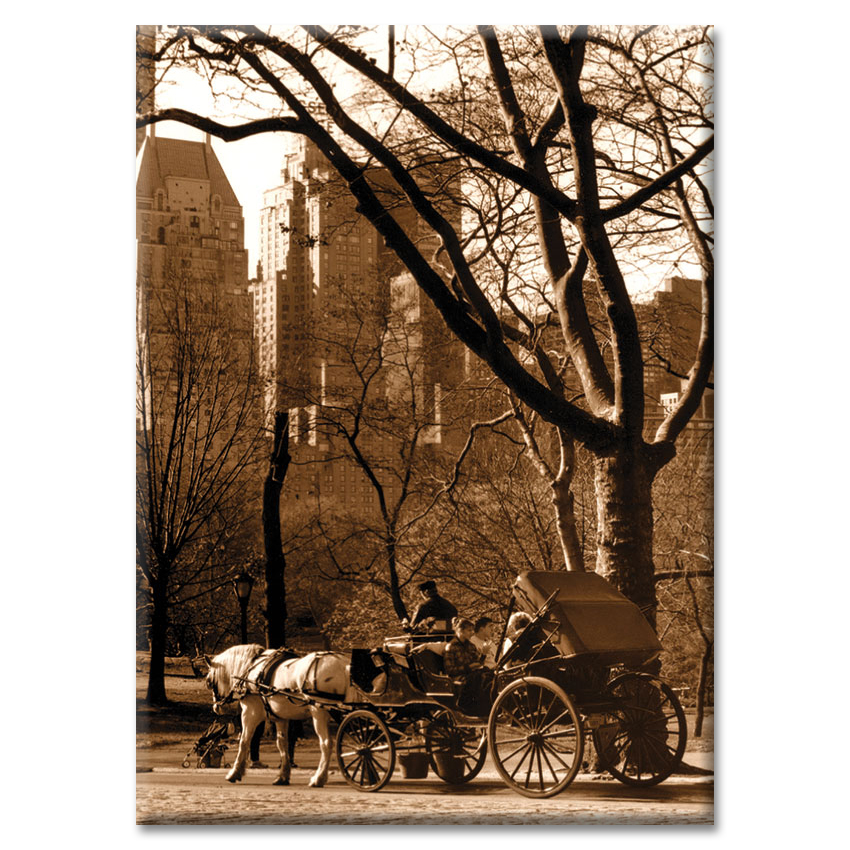 То что было зеленым, можно сделать светлее, а то что было красным можно сделать темнее. Очень удобно, плюс сепия.
То что было зеленым, можно сделать светлее, а то что было красным можно сделать темнее. Очень удобно, плюс сепия.
- Откройте Image > Ajustiments > Black and White. И сразу поставьте галочку Tint оттенок. В настройках Preset нет сепии, но Tint уже настроен на похожий желтоватый цвет. Теперь поиграйте с остальными ползунками что выше и когда получите приятный глазу вариант нажмите OK.
Самый умный вариант созданий Сепии в Фотошоп
Несомненно самый умный вариант — использование слоев коррекции, вместо прямого изменения фотографии через Image > Adjystiments. Слои коррекции представляют располагаются в панели слоев Layers, могут отключаться, частично скрываться, применяться к определенной области фотографии, а главное, они не создают необратимых изменений для оригинальной графики. Я также использовал бы Black and White, потому что он дает наибольший контроль за светом при переводе цветной фотографии в черно-белую.
- Откройте Layers > New Ajustiments Layer > Black and White.
 На панели слоев Layers должен появиться дополнительный слой с цветокоррекцией. Произведите в нем те же манипуляции которые мы произвели абзацем выше.
На панели слоев Layers должен появиться дополнительный слой с цветокоррекцией. Произведите в нем те же манипуляции которые мы произвели абзацем выше. - Откройте Layers > New Ajustiments Layer >Brightness/Contrast, кликните по иконке слоя и в панели Ajustiments поставьте галочку Use legacy и -20 для контраста. Если у вас нет панели Ajustiments откройте её в Windows > Ajustiments
- Откройте Layers > New Ajustiments Layer >Brightness/Contrast опять. На этот раз уберите галочку из Use Legacy и откатите значение контраста в минус по вкусу.
Как видите я добавил круглый полупрозрачный градиент, чтобы создать затемнения по краям. Усложним задачу. Добавим царапин. Чтобы найти правильные царапины я зашел в Гугл картинки и по запросу “царапины” нашел вот такое изображение.
- Откройте царапины в Фотошопе и перетяните изображение на девушку.
- Смените режим наложения на Screen. Это оставит белые пиксели и убьет черные.
- Уменьшите Невидимость Opacity до 35%.

А мы начнем. Откройте Вашу фотографию в Фотошоп.
Немного подготовим фотографию к обработке. Никогда не пренебрегайте теми автоматическими функциями, которые так любезно предоставила компания Adobe , а именно: автоматическая коррекция тона, контраста и цвета, а также возможность автоматической настройки уровней или кривых. Для этого перейдем Image > Auto Tone, Auto Contrast и Auto Color . А для автоматической коррекции уровней добавьте корректирующий слой Layer > New Adjustment Layer > Levels и в настройках нажмите кнопку Auto . Вот как будет выглядеть фотография после этих простых шагов:
Склейте фоновый и корректирующий слои, нажав Ctrl+E . Теперь приступим, собственно, к добавлению нашего эффекта.
Добавьте корректирующий слой Layer > New Adjustment Layer > Hue/Saturation . В данном уроке на окончательном изображении мы хотим выделить красное платье. Поэтому изменим значение Saturation на -100 для всех цветов из раскрывающегося списка, кроме красного Red .
Теперь необходимо добавить еще один корректирующий слой Layer > New Adjustment Layer > Black&White . Сразу установите режим наложения Blend Mode корректирующего слоя на Overlay и установите в параметрах фильтр Red Filter , который, как видно из названия, выделяет тот самый красный цвет. А также, включите параметр Tint (Тон, оттенок). Значение этого параметра я оставил по умолчанию.
Окончательный результат
P.S.
Кстати, если бы мы не провели автоматическую корректировку фотографии, то результат был бы такой:
Эффект сепии обычно получают при обработке фотографий в графическом редакторе. Но это не единственный способ. Если в вашей камере есть режим «сепия», то можно применить классический подход и сделать несколько снимков в этом режиме. Или использовать специальную насадку на объектив.
Что такое сепия?
Сепия – очень красивый цвет, напоминающий цвет сухих осенних листьев. Изначально это было натуральное красящее вещество, его получали из чернильного мешка морских моллюсков. Пользовались сепией не только художники, но и фотографы для тонирования снимков в коричневый цвет, подмешивая сепию в реактивы, регулируя интенсивность окраски и добиваясь мягких или глубоких тонов. В результате фотография приобретала коричневые оттенки. Кроме того, сепия еще и продлевала жизнь фотографиям, поэтому большинство старых снимков, доживших до наших дней, сделаны в коричневых тонах.
Изначально это было натуральное красящее вещество, его получали из чернильного мешка морских моллюсков. Пользовались сепией не только художники, но и фотографы для тонирования снимков в коричневый цвет, подмешивая сепию в реактивы, регулируя интенсивность окраски и добиваясь мягких или глубоких тонов. В результате фотография приобретала коричневые оттенки. Кроме того, сепия еще и продлевала жизнь фотографиям, поэтому большинство старых снимков, доживших до наших дней, сделаны в коричневых тонах.
Сегодня все намного проще. Фотографы надевают на объектив специальный фильтр или пользуются режимом съемки «сепия», который есть в большинстве современных фотоаппаратов, или же обрабатывают снимки в графическом редакторе. Сепия – это самый популярный эффект, имитирующий старину, винтаж и стиль ретро.
Светофильтры «Sepia» (сепия).
Если пользоваться цветокорректирующим светофильтром с обозначением «Sepia» , то изображение получится тонированным, в коричневых тонах, как бы состаренного, «антикварного» вида. Выпускаются фильтры двух видов — EURO SEPIA и RETRO SEPIA (обозначение есть на ободке светофильтра). У насадки RETRO SEPIA более выраженный эффект. Использование любого из фильтров «Sepia» потребует увеличения экспозиции на две ступени. Работая со светофильтром «Sepia» нужно учесть, что некоторые цвета, которые различаются на цветном фото, на сепийной фотографии сольются в один светло-коричневый цвет. Неплохо получаются студийные фотографии, портреты, фотографии интерьеров.
Выпускаются фильтры двух видов — EURO SEPIA и RETRO SEPIA (обозначение есть на ободке светофильтра). У насадки RETRO SEPIA более выраженный эффект. Использование любого из фильтров «Sepia» потребует увеличения экспозиции на две ступени. Работая со светофильтром «Sepia» нужно учесть, что некоторые цвета, которые различаются на цветном фото, на сепийной фотографии сольются в один светло-коричневый цвет. Неплохо получаются студийные фотографии, портреты, фотографии интерьеров.
Режим съемки «сепия» в цифровом фотоаппарате.
Эффект сепии можно получить и без применения светофильтров. Для этого нужно перевести камеру в соответствующий режим съемки . Нажмите кнопку «Menu» и выберите в настройках цветового режима «sepia». Изображение на дисплее будет соответствовать выбранной установке. Но перед тем, как искать сепию в настройках, проштудируйте инструкцию к вашей камере – если там ничего об этом режиме не сказано, значит его нет. Искать сепию нужно в разделе «Многофункциональный режим записи», подраздел «Цветовые режимы» (именно они управляют тем, каким будет изображение – цветным или черно-белым). Цветовой режим устанавливают до начала съемки.
Цветовой режим устанавливают до начала съемки.
Эффект сепии в Photoshop.
Самый простой способ получить эффект сепии – это обработать картинку в графическом редакторе .
- Откройте исходное изображение (цветной снимок) File – Open
- Переведите в черно-белую картинку Image — Ajustiments – Desaturate (или другим способом, какой знаете).
- Теперь нужно применить фильтр имитации сепии Image — Ajustiments — Photo filter. В выпадающем меню выбирайте Sepia. Чтобы регулировать тонирование, подвигайте ползунок.
Чтобы добавить фотографии реалистичности, приглушить яркость, контраст и насыщенность , можно вот что сделать:
- Image — Ajustiments — Brightness/Contrast, поставьте галочку Use Legacy. Тогда Brightness/Contrast натянет на изображение серую пелену, а это как раз тот результат, который нам нужен. Выбирайте значение Contrast -20, Brightness поставьте +10 и жмите ОК.
- Снова зайдите в Image — Ajustiments — Brightness/Contrast, но теперь галочку Use Legacy не ставьте.
 Уменьшайте значение контраста до нужного. Вот в принципе и все. Фотография с эффектом сепии готова.
Уменьшайте значение контраста до нужного. Вот в принципе и все. Фотография с эффектом сепии готова.
Для тех, кто не хочет возиться с настройками программы, есть способ получить сепию через Hue/Saturation. Откройте Image — Ajustiments — Hue/Saturation. В появившемся окошке в меню Preset выбираете настройку Sepia. Все. Собственно, фотографию вы получите просто тонированную, дальше дело за вами.
Эффект сепии на фото — как добавить ностальгический и модный фильтр сепии
Последнее обновление 10 марта 2022 г. by Питер Вуд
Если вы хотите применить потрясающие винтажные эффекты к своим свадебным фотографиям, сепия фотоэффект — один из фотофильтров, которые вы можете рассмотреть. Что должно быть уникальным для спецэффектов? И как применить ностальгический и модный фильтр сепии в соответствии с вашими требованиями?
В статье рассказывается о каждой детали фотоэффектов сепии и о 3 различных методах применения фотоэффекта. Просто прочитайте статью и выберите нужное решение прямо сейчас.
- Часть 1: Что такое фотоэффект сепия
- Часть 2: лучший способ применить фотоэффект сепия
- Часть 3: Как добавить фотоэффект сепии в Photoshop
- Часть 4: Как использовать фотоэффект сепия онлайн
Часть 1: Что такое фотоэффект сепия
Фотоэффект сепии — это оттенок фотопечати, добавленный к черно-белой фотографии в фотолаборатории для разогрева. Сепия — это фильтр выжженных цветовых тонов, связанный с красными, желтыми и коричневыми тонами. Когда вы применяете фильтры сепии, чтобы осветлить монохроматические фотографии, вы можете вернуть изображения в прошлое.
Как уже упоминалось, сепия связана с оттенками разных цветов. Трудно определить конкретный цвет фотоэффекта сепии. Как выбрать желаемый в соответствии с вашими требованиями? Вы можете узнать больше о методах ниже.
Часть 2: лучший способ применить фотоэффект сепия
Если вы хотите найти подходящий фотоэффект сепии, WidsMob Ретушер — отличный редактор фотографий с потрясающими фотоэффектами сепии.![]() Кроме того, вы также можете настроить различные параметры цвета, уменьшить шум фото, применять цветовые фильтры и легко имитировать пленку. Если вы хотите использовать эффект для ваших фотографий, это ваш лучший выбор.
Кроме того, вы также можете настроить различные параметры цвета, уменьшить шум фото, применять цветовые фильтры и легко имитировать пленку. Если вы хотите использовать эффект для ваших фотографий, это ваш лучший выбор.
1. Различные фотоэффекты сепии, сепия, сепия терра, сепия золото и многое другое.
2. Отрегулируйте насыщенность, контрастность, яркость, температуру и оттенок фотографий.
3. Удалите шум яркости или цветности и улучшите четкость.
4. Более 28 профилей камеры с потрясающими эффектами имитации пленки.
Win СкачатьMac Скачать
Шаг 1. Импортируйте фотографии в фоторедактор.
После загрузки и установки программы вы можете щелкнуть меню «Файл» и импортировать все фотографии, на которые вы хотите применить фотоэффекты сепии, в соответствии с вашими требованиями.
Шаг 2. Примените желаемый фотоэффект сепии.
Просто зайдите на ФИЛЬМПАК > Цветовой режим > Особый, вы можете выбрать желаемый цветовой тон, который включает сепию, сепию терра, сепию золото и другие цветовые тона с желаемыми эффектами.
Шаг 3. Дальнейшее редактирование фотоэффекта сепия.
Помимо фотоэффектов сепии, вы можете настроить различные параметры цвета в РЕГУЛИРОВКАили выберите профиль камеры из ФИЛЬМПАК чтобы применить какой-то винтажный цвет с потрясающим эффектом.
Win СкачатьMac Скачать
Часть 3: Как добавить фотоэффект сепии в Photoshop
Photoshop — сложный фоторедактор с множеством фильтров и эффектов. Вы можете применить желаемый фотоэффект сепии, выполнив несколько простых шагов. Вот несколько способов использования фильтров сепии с программой.
Метод 1: корректировка вариаций
Шаг 1: Откройте изображение для редактирования в Photoshop и перейдите к Фото товара > Регулировать > Де-насыщение в сделать фото черно-белым.
Функции: Если изображение в оттенках серого, перейдите к Фото товара > режим > Цвет RGB.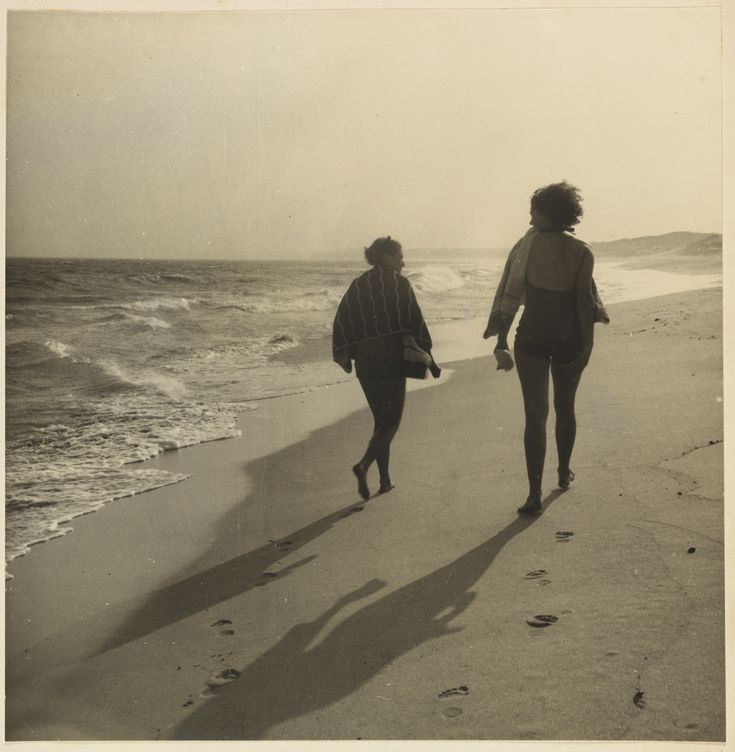
Шаг 2: Найдите Фото товара > Корректировки > Вариации и изменить Мелко-грубый ползунок вниз до уровня ниже средней точки.
Шаг 3: Нажмите Больше желтого и Больше красного однажды. Затем нажмите на OK кнопку, чтобы подтвердить изменения и добавить фотоэффект сепии к изображению.
Метод 2: используйте фильтр сепия
Шаг 1: Используйте описанный выше метод, чтобы преобразовать изображение в черно-белое в Photoshop. Идти к Фото товара > Корректировки > Фотофильтр. Вы можете открыть новый корректирующий слой фотофильтра.
Шаг 2: Выберите Сепия из раскрывающегося списка «Фильтр» в диалоговом окне фотофильтра. И изменить Плотность на основе мелодии вашей картины. Не забудьте поставить галочку напротив Сохранить яркость.
Шаг 3: Нажмите OK чтобы применить фотоэффект сепии, сохраните изменения и экспортируйте изображение на свой компьютер.
Метод 3: отрегулируйте оттенок / насыщенность
Шаг 1: Превратите свое изображение в черно-белое с помощью Photoshop. Идти к Фото товара > Корректировки > Насыщенный оттенок чтобы открыть новый слой настройки оттенка и насыщенности фотографии.
Шаг 2: В окне настроек откройте Корректировки вкладку и поставьте галочку напротив Раскрасить. Затем отрегулируйте значение Hue, чтобы применить фотоэффект сепии к изображению, и установите значение Насыщенность ниже.
Шаг 3: Нажмите OK, чтобы подтвердить настройки. Теперь вы можете экспортировать фото на свой компьютер с желаемым эффектом.
Часть 4: Как использовать фотоэффект сепия онлайн
Онлайн-фоторедакторы — удобные инструменты для редактирования и улучшить картинки. Людям не нужно ничего устанавливать на свои компьютеры или беспокоиться о проблемах совместимости. Большинство онлайн-фоторедакторов могут применять ограниченные фотоэффекты сепии.
Метод 1. Добавьте фотоэффект сепии к фотографии с помощью Pho.to
Шаг 1: зайдите на funny.pho.to в браузере и найдите Цветовые и световые фильтры на главной странице. Откройте страницу цветовых и световых фильтров и найдите Эффект винтажной сепии.
Шаг 2: На странице эффекта винтажной сепии загрузите свое изображение. с компьютера, по URL or из фейсбука. Затем веб-приложение автоматически применит фотоэффект к вашей фотографии.
Шаг 3: Обязательно включите Удалить водяной знак Pho.to и нажмите «Сохранить и поделиться», чтобы экспортировать результат.
Метод 2: создайте фотоэффект сепии с помощью Pixlr
Шаг 1: введите pixlr.com/editor в адресную строку любого браузера и нажмите кнопку Enter ключ, чтобы открыть онлайн-редактор фотографий. Затем вы можете импортировать изображение для редактирования с жесткого диска, URL-адреса или библиотеки фотографий в Файл меню.
Шаг 2: После импорта разверните Регулировка меню и нажмите Сепия возможность применить фотоэффект сепии к изображению. Затем вы можете использовать инструменты Color Vibrance и Hue & Saturation для настройки изображения, пока не будете удовлетворены.
Затем вы можете использовать инструменты Color Vibrance и Hue & Saturation для настройки изображения, пока не будете удовлетворены.
Шаг 3Наконец, перейдите к Файл меню и сохраните изображение в место назначения в зависимости от вашего состояния.
Заключение
В статье рассказывается, как добавить фотоэффект сепии к изображениям в различных ситуациях. Если вам нужен простой фотофильтр сепии, вы можете использовать некоторые онлайн-программы. Конечно, вы также можете найти несколько эффектов из Photoshop, которые должны быть немного сложными для получения желаемого. WidsMob Retoucher — это идеальное решение для применения желаемых фотоэффектов сепии в соответствии с вашими потребностями.
Win СкачатьMac Скачать
Вы можете быть заинтересованы
- Skinny Photo Editor — Как изменить форму лица в фотографиях
- Как легко превратить фотографию в живопись на iPhone / Android / в Интернете
- Как сделать симпатичную селфи-фотографию с помощью Kawaii Photo Editor
Создание эффекта сепии с помощью программы AKVIS Coloriage
Автор примера Jean-Claude Grégoire.
Для создания этого примера были использованы графический редактор Adobe Photoshop и плагин AKVIS Coloriage.
В примере описывается процесс перевода цветного изображения в тональность сепия. Если вы хотите перевести в тональность сепия черно-белое изображение, то вам необходимо начать с шага 4, т.е. опустить шаги, относящиеся к переводу цветного изображения в черно-белое.
Перевод цветного изображения в черно-белое
Существует несколько методов перевода цветного изображения в черно-белое:
- Команда меню Image -> Mode -> Grayscale;
- Команда меню Image -> Adjustment -> Hue/Saturation;
- Корректирующий слой Layer -> New Adjustment Layer -> Hue/Saturation.
Эти методы очень просты, но не дают возможности управлять какими-либо настройками в процессе перевода.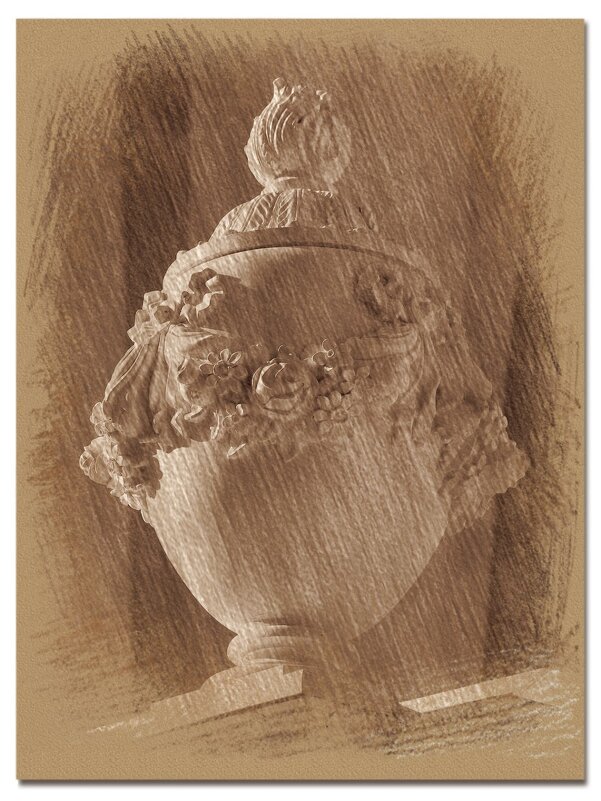
В учебнике к плагину AKVIS Coloriage есть пример «Выборочное обесцвечивание», в котором показано, как часть изображения обесцветить, а часть областей оставить цветными. Если не использовать инструмент Защищающий карандаш, то все изображение станет черно-белым. Результат такого перевода аналогичен использованию команды меню Image -> Mode -> Grayscale.
Необходимо заметить, что черно-белое изображение, полученное с помощью команды Image -> Mode -> Grayscale, будет отличаться от черно-белого изображения, полученного с помощью команды Hue/Saturation.
Другой метод перевода изображения в черно-белое изображение — это использование каналов. Но этот метод не так уж прост и не дает возможности изменять содержимое каналов.
Для перевода цветного изображения в черно-белое Jean-Claude Grégoire использует свой метод, который он считает лучшим, потому что в процессе изменения есть возможность регулировать различные настройки.
-
Шаг 1. На рисунке 1 показано исходное цветное изображение. Откроем его в графическом редакторе Adobe Photoshop.
Рис. 1. Исходное цветное изображение
Начнем с того, что просмотрим все каналы в разных цветовых моделях RGB, Lab и CMYK:
- Red
- Green
- Blue
- Lightness (в модели Lab)
- Cyan
- Magenta
- Yellow
- Black
Рис. 2. Палитра Channels
Рис. 3. Каналы
Часть деталей лучше видно в красном канале (Red), часть деталей — в канале Cyan, и т.д. Выполним смешивание каналов.
-
Шаг 2. Самый простой способ смешать каналы — это команда Layer -> New Adjustment Layer -> Channel Mixer.

Рис. 4. Channel Mixer
Выставим флажок Monochrome и передвинем ползунки, добиваясь лучшего результата. В данном случае каналы смешивались в режиме RGB со следующими настройками:
- Red: +20
- Green: +124
- Blue: -24
Смешивать каналы можно и в режиме CMYK, в этом случае смешиваться будут 4 канала.
- Шаг 3. Выполним слияние всех слоев, а затем переведем изображение в режим Grayscale (команда Image -> Mode -> Grayscale). Черно-белое изображение готово.
Перевод черно-белого изображения в сепия
-
Шаг 4. Теперь необходимо увеличить контрастность, чтобы итоговое сепия изображение было выразительным.
Выберем в меню Layer команду New Adjustment Layer -> Curves.

Рис. 5. Настройка яркости
Для увеличения яркости используем следующие настройки (для каждого изображения настройки свои):
- Input: 0 — Output: 0
- Input: 100 — Output: 45
- Input: 190 — Output: 205
- Input: 255 — Output: 255
- Шаг 5. Выполним слияние всех слоев и переведем изображение в режим RGB.
- Шаг 6. Сейчас самое время вызвать плагин AKVIS Coloriage.
-
Шаг 7. В Стандартном диалоге выбора цвета выберем следующий цвет:
- Red: 179,
- Green: 126,
- Blue: 40,
что соответствует
- Hue: 37
- Sat: 198
- Val: 179
Рис.6. Стандартный диалог выбора цвета
Если вы хотите получить другой оттенок, то просто измените значение Hue.
 Значение Hue выбранного цвета равно 37°, если вы хотите получить более желтый цвет, немного увеличьте значение Hue (примерно до 50°), а если хотите получить более красный оттенок, то наоборот уменьшите (примерно до 25°).
Значение Hue выбранного цвета равно 37°, если вы хотите получить более желтый цвет, немного увеличьте значение Hue (примерно до 50°), а если хотите получить более красный оттенок, то наоборот уменьшите (примерно до 25°).
-
Шаг 8. Выберем инструмент Карандаш и нарисуем на изображении несколько штрихов. Как бы вы не нарисовали штрихи, результат раскрашивания будет один и то же.
Рис. 7. Нанесение штрихов
-
Шаг 9. Нажмем на кнопку и полюбуемся на результат в закладке После.
Рис. 8. Изображение в тональности сепия
- Шаг 10. Применим результат раскрашивания, нажав на кнопку . Окно плагина закроется, а мы вернемся в Photoshop.
-
Шаг 11. Вернувшись в Photoshop, все еще можно изменить оттенок с помощью корректирующего слоя Hue/Saturation.
 Нужно всего лишь увеличить или уменьшить значение Hue. Например, уменьшив значение Hue до -10, можно получить более красный оттенок сепии, а увеличив до +10, более желтый.
Нужно всего лишь увеличить или уменьшить значение Hue. Например, уменьшив значение Hue до -10, можно получить более красный оттенок сепии, а увеличив до +10, более желтый.
Рис. 9. Изменение Hue
Важные замечания
- Почему нельзя сразу же применять плагин AKVIS Coloriage к цветному изображению?
Если начать обработку цветного изображения (рис. 10) сразу же с шага 6 этого примера, то результат будет неконтрастным, невыразительным (рис. 11). Особенно если исходная фотография была не очень контрастной.
Рис. 10. Цветная фотография
Рис. 11. Неконтрастная фотография
в тональности сепияСложность заключается в том, что для получения хорошей сепия фотографии, контрастность цветного изображения необходимо поднимать настолько, что оно начинает выглядеть просто ужасно (рис.
 12), и очень сложно оценить достаточно ли контраста.
12), и очень сложно оценить достаточно ли контраста.
Однако в некоторых случаях этот способ дает хороший результат (рис. 13).
Рис. 12. Поднятие контрастности для
получения хорошей сепия фотографииРис. 13. Фотография в тональности сепия
- Можно ли поменять местами шаг 4 и шаги 6-10?
Если сначала выполнить шаги 6-10, а затем выполнить коррекцию яркости с помощью корректирующего слоя Adjustment Layer -> Curves (шаг 4), то результат будет немного другим — более насыщенным.
Рис. 14. Изменение порядка шагов
Coloriage v. 13.1 — Попробовать бесплатно
Что такое сепия? Определение и использование в фотографии
Есть что-то волшебное в старых фотографиях и чувстве ностальгии, которое они вызывают. Помимо того, что мы видим, как люди жили раньше и как менялась мода, старые фотографии пробуждают наши эмоции. Скорее всего, именно из-за оттенка сепии фотографии кажутся такими старыми и винтажными. Что такое сепия? Читайте дальше, чтобы узнать больше, что означает само слово и как использовать тона сепии для улучшения ваших фотографий.
Помимо того, что мы видим, как люди жили раньше и как менялась мода, старые фотографии пробуждают наши эмоции. Скорее всего, именно из-за оттенка сепии фотографии кажутся такими старыми и винтажными. Что такое сепия? Читайте дальше, чтобы узнать больше, что означает само слово и как использовать тона сепии для улучшения ваших фотографий.
Содержание
Что означает сепия?
Сепия исторически ассоциируется со старинными фотографиями и в последнее время используется для описания различных фильтров, которые создатели контента и фотографы используют в процессе редактирования фотографий. Но знаете ли вы, что это пигмент, выделяемый чернильными мешочками каракатиц? Фактически, происхождение слова сепия греческое (sēpía) и переводится непосредственно как «каракатица».
В природе эти кальмары выделяют чернильный секрет, когда чувствуют угрозу. Но для использования с фотографическими отпечатками чернильные мешочки удаляются из каракатиц и высушиваются перед растворением в разбавленной щелочи, которая затем фильтруется, регидратируется разбавленной соляной кислотой и обрабатывается для создания пигмента, который мы знаем как чернила коричневого тона сепии. .
.
Что такое фотография сепией?
Фотография сепии — это, по сути, черно-белая фотография, которая была окрашена фотографом в темной комнате насыщенным коричневым пигментом тонера сепия для создания теплого эффекта и придания фотографиям архивного качества.
Сепия — это коричневатый цвет, который обычно можно было увидеть на монохромных фотографиях, начиная с конца 19 века, когда черно-белая фотография постепенно уходила из моды. Фотографы добавляли тон сепии к черно-белым фотографиям, чтобы добавить теплоты и глубины монохромным фотографиям прошлых лет.
Тонер Sepia состоит из химических веществ, которые сохраняют фотографии, заменяя металлическое серебро на этапе обработки фотографий сульфидным соединением. В случае тонирования сепией для разогрева монохромного отпечатка используется сульфид серебра. По мере добавления в раствор большего количества сульфида серебра тона сепии на фотографии усиливаются или становятся теплее. В то время как металлическое серебро, представляющее собой химический процесс, используемый при обработке черно-белых фотографий, использовалось регулярно, появление соединения на основе сульфидов, создающего цветную сепию, также обладает свойствами, которые сохраняют фотографии и защищают их от повреждения факторами окружающей среды. такие как загрязняющие вещества.
такие как загрязняющие вещества.
Как использовать тон сепии для улучшения ваших фотографий
Знание истории и использования сепии — это первый шаг к пониманию того, когда и как использовать красновато-коричневый цвет в ваших фотопроектах. Читайте дальше, чтобы узнать, как использовать тон сепии для создания уникальных фотографий в винтажном стиле.
- Создайте винтажный образ
- Чаще всего для добавления или усиления тона сепии на фотографиях используется старомодный вид современной фотографии. Нет лучшего способа создать архивный вид, чем придать ему старинный оттенок теплоты.
- Добавить интенсивность
- В определенных сочетаниях оттенок сепии может придать фотографиям драматическую насыщенность, придав им вневременной и сентиментальный вид.
- Приглушите тон
- Вы когда-нибудь смотрели на перенасыщенные фотографии и задавались вопросом, как смягчить яркие пурпурные или ярко-голубые оттенки без
- Изменить настроение
- Вы хотите превратить свою фотографию из легкой и яркой в угрюмую и таинственную? Настройка оттенков сепии на фотографии может помочь вам в этом! Вы также можете добавить тонкий эффект гранжа, чтобы приподнять край.

- Вы хотите превратить свою фотографию из легкой и яркой в угрюмую и таинственную? Настройка оттенков сепии на фотографии может помочь вам в этом! Вы также можете добавить тонкий эффект гранжа, чтобы приподнять край.
Как отредактировать фотографию с помощью фильтра сепия с помощью Picsart
Хотя в наше время фильтр сепия часто обесцвечивает фотографии и заменяет яркие цвета более теплыми золотыми тонами, он также может добавить большую глубину, характер и очарование старины. к вашим любимым снимкам. Это также может быть то, что нужно вашему творческому проекту для создания винтажного образа. Читайте дальше, чтобы узнать, как использовать сепию в приложении Picsart.
1. Откройте приложение Picsart на мобильном устройстве и коснитесь фиолетового 9Знак 0062 + внизу экрана.
2. Прокрутите раздел «Фотографии», чтобы выбрать носитель, к которому вы хотите применить фильтр сепии. Чтобы просмотреть свою библиотеку фотографий, нажмите Все фотографии
3. Выбрав фотографию, нажмите Эффекты внизу экрана.
4. Вы найдете десятки творческих фильтров, которые помогут улучшить вашу фотографию. Есть много фильтров сепии на выбор. Пролистайте Эффекты , чтобы поэкспериментировать со следующими фильтрами:
Есть много фильтров сепии на выбор. Пролистайте Эффекты , чтобы поэкспериментировать со следующими фильтрами:
Сепия
Этот фильтр придает вашим фотографиям классический вид сепии с драматическим размытым видом и регулируемым оттенком, который вы можете изменить, нажав на название фильтра еще раз, чтобы открыть настройку. бары.
Теплый янтарный
Улавливайте желтые тона сепии с помощью этого фильтра, создающего яркий, почти переэкспонированный эффект.
Сумерки
Фильтр «Сумерки» значительно согревает ваши фотографии золотым сиянием, которое слегка напоминает классический фильтр сепии, но с более доступным и естественным эффектом.
Cinerama
Немного более холодный, чем традиционные теплые тона сепии, фильтр Cinerama создает высококонтрастный эффект, напоминающий обновленную современную версию типичного оттенка.
Теплый цвет
Для фильтра, который больше склоняется к золотисто-оранжевому, чем к красновато-коричневому цвету, попробуйте вариант «Теплый цвет» для серьезного эффекта солнечных лучей.
SUN2
В то время как сепия становится более темной и более переэкспонированной в традиционных приложениях, фильтр SUN2 придает фотографиям солнечную яркость, подчеркивая коричневые и бронзовые оттенки.
SUN3
Если вам нужен высококонтрастный теплый оттенок, фильтр SUN3 обеспечит вам впечатляющий эффект, к которому вы стремитесь. Вы можете, конечно, настроить параметры этого фильтра, чтобы создать собственный отфильтрованный вид вашей фотографии.
5. После того, как вы решили, какой фильтр использовать, нажмите значок загрузки в верхней части экрана, чтобы немедленно сохранить отредактированную фотографию на своем устройстве, или нажмите Применить , чтобы применить ваши изменения и продолжить редактирование.
Как создать редактирование в тонах сепии на Picsart Desktop
1. Процесс почти такой же, как описано выше, но для начала щелкните значок Новый проект и Загрузите изображение, которое вы хотите редактировать.
2. В панели над изображением нажмите fX .
3. Теперь выберите опцию FX на панели слева от изображения. Прокрутите вниз, пока не найдете тонированные фильтры сепии, и выберите тот, который хотите применить.
4. Вы также можете решить, насколько сильно (или мало) вы хотите применить фильтр, нажав Настроить , перемещая ползунок влево или вправо.
5. Когда вы довольны фильтром и редактированием, нажмите Экспорт , чтобы сохранить, загрузить или опубликовать его.
Творите со скоростью культуры Picsart — это полная экосистема бесплатного контента, мощных инструментов и источников вдохновения. С миллиардом загрузок и более чем 150 миллионами активных авторов в месяц Picsart является крупнейшей в мире творческой платформой. Picsart сотрудничает с крупными артистами и брендами, такими как BLACKPINK, Taylor Swift, the Jonas Brothers, Lizzo, Ariana Grande, Jennifer Lopez, One Direction, Sanrio: Hello Kitty, Warner Bros. Entertainment, iHeartMedia, Condé Nast и другими. Загрузите приложение или начните редактировать в Интернете сегодня, чтобы улучшить свои фотографии и видео с помощью тысяч быстрых и простых инструментов редактирования, модных фильтров, забавных наклеек и ярких фонов. Дайте волю своему творчеству и обновите до Золотого для премиальных привилегий!
Entertainment, iHeartMedia, Condé Nast и другими. Загрузите приложение или начните редактировать в Интернете сегодня, чтобы улучшить свои фотографии и видео с помощью тысяч быстрых и простых инструментов редактирования, модных фильтров, забавных наклеек и ярких фонов. Дайте волю своему творчеству и обновите до Золотого для премиальных привилегий!
Что такое фотография в тонах сепии — как она работает и зачем ее использовать
Что такое фотография в тонах сепия?
Во-первых, давайте определим тон сепии
Чтобы понять, почему фотографы используют сепию, мы должны сначала понять, что это такое. Давайте посмотрим на определение тона сепии и лучше поймем процесс создания этого тона на отпечатке.
ОТТЕНОК СЕПИИ ОПРЕДЕЛЕНИЕ
Что такое оттенок сепия?
Оттенок сепии представляет собой форму тонирования печати в фотографии и относится к теплым цветам, которые получаются в результате определенного химического процесса при проявке пленки. Процесс тонирования был популяризирован в конце 1800-х годов как по логистическим, так и по художественным причинам. Химические вещества, участвующие в тонировании сепии, лучше сохраняют фотографии, что позволяет им дольше сохраняться. Художникам также понравилось, насколько теплые тона отличаются от черно-белых фотографий.
Процесс тонирования был популяризирован в конце 1800-х годов как по логистическим, так и по художественным причинам. Химические вещества, участвующие в тонировании сепии, лучше сохраняют фотографии, что позволяет им дольше сохраняться. Художникам также понравилось, насколько теплые тона отличаются от черно-белых фотографий.
Для чего используется оттенок сепии?
- Добавление более теплых цветов
- Сохранение физических фотографий
- Воссоздание старых фотографий
Фотография в оттенках сепии
Как создается оттенок сепии?
Для тех, кто не знаком с пленочной фотографией, изображение проявляется путем погружения фотографии в химическое соединение. Галогениды серебра в отпечатке чувствительны к свету. Когда они проявляются, они превращаются в металлическое серебро, образуя черно-белое изображение.
Тонер Sepia представляет собой химическое соединение, которое превращает традиционное металлическое серебро в сульфидное соединение, называемое сульфидом серебра. Результатом является переход к более теплым цветам, а также защитные барьеры на отпечатке.
Результатом является переход к более теплым цветам, а также защитные барьеры на отпечатке.
Чтобы упростить этот урок химии, посмотрите видео ниже, в котором вы можете увидеть наглядную демонстрацию того, как сепия используется на фотографии.
Сепия Тонирование Отпечатки для темной комнаты • Что такое цвет сепия
Эта химическая обработка может быть трудоемкой и утомительной. Несмотря на это, сепия была чрезвычайно популярна среди фотографов до XIX века.30 с. Давайте посмотрим, что сделало этот тон таким популярным.
Сепия Фотография
Для чего используется оттенок сепия?
Сепия была чрезвычайно популярна в фотографии до 1930 года по двум основным причинам. Первая причина более логистическая. Химический процесс тонирования и создаваемое им сульфидное соединение обеспечивают более надежную защиту, чем традиционное металлическое серебро, используемое при черно-белой обработке.
По этой причине некоторые из самых старых существующих фотографий выполнены в сепии. Фотографии с сепией сохраняются на 50-100% дольше, чем традиционные черно-белые фотографии.
Фотография оттенка сепии, сделанная в Англии в 1895 году
Вторая причина популярности этого тона заключалась в том, что он создавал более теплые цвета. Художники и фотографы видели ценность в более теплых тонах фотографий сепии, потому что они отличались от типичных черно-белых тонов, используемых в остальной части фотографии.
Пример фотографии в оттенках сепии
В наше время фотографы используют тонирование в сепию или цифровое редактирование, чтобы воспроизвести внешний вид старых исторических фотографий. Тон сепии может добавить слой ностальгии, который может помочь рассказать историю фотографии.
Учебное пособие по оттенку сепии
Создание оттенка сепии в камере
Сегодня многие фотографы выбирают цифровые зеркальные или беззеркальные камеры, поэтому настоящий оттенок сепии, получаемый в результате химического процесса, не имеет значения. Однако есть способы воссоздать его.
Однако есть способы воссоздать его.
Большинство камер имеют настройку «Эффект тонирования» с возможностью выбора «Сепия». В большинстве камер «Эффект тонирования» можно найти в настройках детализации. Посмотрите это видео от Adorama, в котором рассказывается, как настроить стиль изображения и настройку тонирования.
Стили изображения: Эпизод 147: Знакомство с фотографией в тонах сепии
Лучшие беззеркальные камеры и лучшие зеркальные фотокамеры обычно позволяют снимать в формате RAW, в котором сохраняется информация о цвете на тот случай, если вы передумаете использовать сепию для изображения.
Другой вариант — снять изображение в обычном режиме и добавить оттенок сепии в программе редактирования, такой как Lightroom.
Руководство по фотооттенку сепии
Создание оттенка сепии в Lightroom
Многие приложения и программы для редактирования фотографий имеют стандартный фильтр «Сепия», который можно применить к фотографии одним нажатием кнопки. Однако, чтобы добавить более точный тон, вам нужно будет сделать это вручную в Lightroom.
Однако, чтобы добавить более точный тон, вам нужно будет сделать это вручную в Lightroom.
Ниже приведен урок от Энтони Морганти, в котором он шаг за шагом рассказывает, как создать изображение в тонах сепии в Lightroom.
Краткие советы по работе с Lightroom • Эпизод 86. Что такое тон сепии и многое другое
При правильном использовании тон сепии представляет собой технику, которая имеет огромное значение для повествования, когда речь идет о фотографии. Его связь с историей и ностальгией может сделать его эффективным и эмоциональным инструментом при использовании с правильными изображениями.
Далее Далее
Типы камер для фотосъемки
Если вы хотите расширить возможности того, что вы можете делать со своими фотографиями, обязательно ознакомьтесь с нашим подробным руководством по различным типам камер для фото- и видеосъемки. Понимание плюсов и минусов каждого типа камеры поможет вам лучше понять свои инструменты как фотографа.
Далее: Типы камер →
Изучение прошлого и настоящего
- Последнее обновление: 18 сентября 2022 г.
Когда вы думаете о старых фотографиях, вы, скорее всего, представляете изображения людей в черно-белом или теплом коричневом оттенке. Вопреки распространенному мнению, черно-белые портреты не становятся коричневыми с возрастом. Коричневый цвет на этих фотографиях является результатом процесса, называемого тонированием сепией. Но какого именно цвета сепия?
В этой статье мы расскажем о происхождении сепии и о том, как вы можете применить этот ностальгический цвет на своих современных фотографиях. Но если вы недавно нашли альбом, заполненный фотографиями, сделанными в тонах сепии, и нуждаетесь в их восстановлении, Центр восстановления изображений должен быть вашим первым выбором.
Цветная сепия в ранней фотографии
Слово сепия происходит от греческих и латинских названий обыкновенной каракатицы. Древнегреческие философы и художники были первыми, кто использовал в своих работах похожие на чернила выделения каракатиц. Помимо обозначения морского животного, слово сепия также стало названием этого коричневого цвета.
Древнегреческие философы и художники были первыми, кто использовал в своих работах похожие на чернила выделения каракатиц. Помимо обозначения морского животного, слово сепия также стало названием этого коричневого цвета.
Одно из наиболее заметных применений этой жидкости до фотографии можно увидеть в набросках и заметках легендарного художника Леонардо да Винчи, в которых всегда использовался этот красновато-коричневый пигмент. Цвет сепии в живописи и рисунке использовал также немецкий художник Якоб Зейдельманн в 18 веке.
Происхождение цвета сепии и процедуры тонирования в фотографии несколько туманны — никто не уверен, кто именно изобрел этот процесс. Люди в 19 веке пробовали разные тонеры от хлорида золота до меди, чтобы фотографии дольше держались, но ни один из них не работал должным образом. Некоторые приводили к странным цветам, а некоторые полностью портили изображение.
Именно в это время чернила каракатицы вышли победителем. Тонер Sepia содержит соединения серы, которые превращают металлическое серебро на фотографии в более прочную версию, называемую сульфидом серебра. Это изменение сделало ранние фотографии на 50 % более устойчивыми к загрязнителям. Розово-коричневые цвета с оттенками сепии также сделали их более красивыми.
Это изменение сделало ранние фотографии на 50 % более устойчивыми к загрязнителям. Розово-коричневые цвета с оттенками сепии также сделали их более красивыми.
Британский фотограф Джулия Маргарет Кэмерон превратила сепию из простого метода сохранения в искусство. Она использовала мягкий фокус и освещение, сочетая их с оттенком сепии — так сепия используется даже сегодня .
Цветовая палитра сепия также помогает смягчить ужасы войны. Фотографы во время Гражданской войны в США часто применяли цвет сепия, если хотели, чтобы их фотографии с поля боя были более привлекательными для их печатной аудитории.
Цветное тонирование сепией было предпочтительным методом проявления портретов до 1920-х годов. В 1930-х годах новые фотографические методы и достижения в области цветной фотографии сделали фотографию сепии устаревшей.
Цвет сепии в наше время
Несмотря на упадок в начале 20-го века, цвета сепии далеко от мертвых. Даже сегодня цвет сепия является предпочтительным выбором для придания фотографиям сказочного или винтажного выражения. Хотя использование чернил каракатицы для тонирования и раскрашивания изображений вышло из моды, теперь цвет воссоздается с помощью искусственных красителей и цифровых фильтров.
Хотя использование чернил каракатицы для тонирования и раскрашивания изображений вышло из моды, теперь цвет воссоздается с помощью искусственных красителей и цифровых фильтров.
В наши дни современные фотографы придумали метод воссоздания цвета сепия и процедуры тонирования с помощью химикатов. Они промывают отбеленные фотографии в искусственных жидкостях сепии до тех пор, пока они не приобретут тот же коричневый цвет, что и старые фотографии. В наши дни у нас даже есть разные типы цветов сепии, от мягких пастельных коричневых до самых насыщенных коричневых цветов.
Теплый коричневый цвет сепии настолько связан с прошлым, что люди сознательно обращаются к нему. В реконструкциях Дикого Запада и Гражданской войны люди приходят, чтобы переодеться в костюмы Дикого Запада и сделать портреты в цвете сепия. Многие пары просят фотографии в оттенках сепии как часть своего свадебного альбома вместе с цветными фотографиями для винтажного ощущения. Даже старые фотографии с печатью сепии, сделанные в период их расцвета, оживают благодаря новейшим технологиям редактирования изображений.
Цвет сепия также используется не только в фотографии — в кино также долгая история использования цвета для пробуждения определенных чувств. Один из самых известных примеров можно увидеть в Волшебник страны Оз , где сцены Дороти в Канзасе сняты в цвете сепия, чтобы придать ему непринужденный, олдскульный вид по сравнению с яркой цветокоррекцией, используемой в Стране Оз. .
Применение цветов сепии к фотографиям
В настоящее время вам не нужно печатать фотографии и проявлять их, чтобы получить цвет сепия. Вы можете легко применить цвета сепии к своему цифровому изображению! Вот три способа:
Программное обеспечение для редактирования изображений
Различные программы для редактирования фотографий имеют разные способы создания цвета. Однако мы будем использовать Photoshop в качестве основного эталона, так как это самое популярное программное обеспечение для редактирования на рынке.
Чтобы придать изображениям оттенок сепии:
- Создайте черно-белый корректирующий слой поверх фотографии.

- Создайте еще один корректирующий слой поверх первого слоя, затем выберите параметр «Тепловой фильтр».
- Выберите «Сохранить яркость» и переместите ползунок фильтра на 50%. Вы также можете настроить теплоту тона сепии с помощью ползунка.
- Когда вы будете довольны цветом сепия, сведите изображение и сохраните фотографию.
Приложения для смартфонов
Существуют десятки приложений, позволяющих придать изображениям со смартфона оттенок сепии. Все, что вам нужно сделать, это загрузить его и использовать предоставленное меню. Большинство этих приложений предоставляют простой способ применения цвета — просто коснитесь и вуаля!
Цифровые камеры
Некоторые цифровые камеры имеют встроенную функцию цветных фильтров сепии. Если ваша камера поддерживает эту функцию, все, что вам нужно сделать, это активировать ее! После этого вы можете придать винтажный вид всем своим последующим снимкам.

 Уменьшите значение Контраста по вкусу. В моем случае я уменьшил почти до предела. Готово. Правильная сепия в 3 шага.
Уменьшите значение Контраста по вкусу. В моем случае я уменьшил почти до предела. Готово. Правильная сепия в 3 шага.
 Если у вас нет панели Ajustiments откройте её в Windows > Ajustiments
Если у вас нет панели Ajustiments откройте её в Windows > Ajustiments  Поставьте значение Contrast -20. А Brightnes на +10 Нажмите ОК.
Поставьте значение Contrast -20. А Brightnes на +10 Нажмите ОК. На панели слоев Layers должен появиться дополнительный слой с цветокоррекцией. Произведите в нем те же манипуляции которые мы произвели абзацем выше.
На панели слоев Layers должен появиться дополнительный слой с цветокоррекцией. Произведите в нем те же манипуляции которые мы произвели абзацем выше.
 Уменьшайте значение контраста до нужного. Вот в принципе и все. Фотография с эффектом сепии готова.
Уменьшайте значение контраста до нужного. Вот в принципе и все. Фотография с эффектом сепии готова.

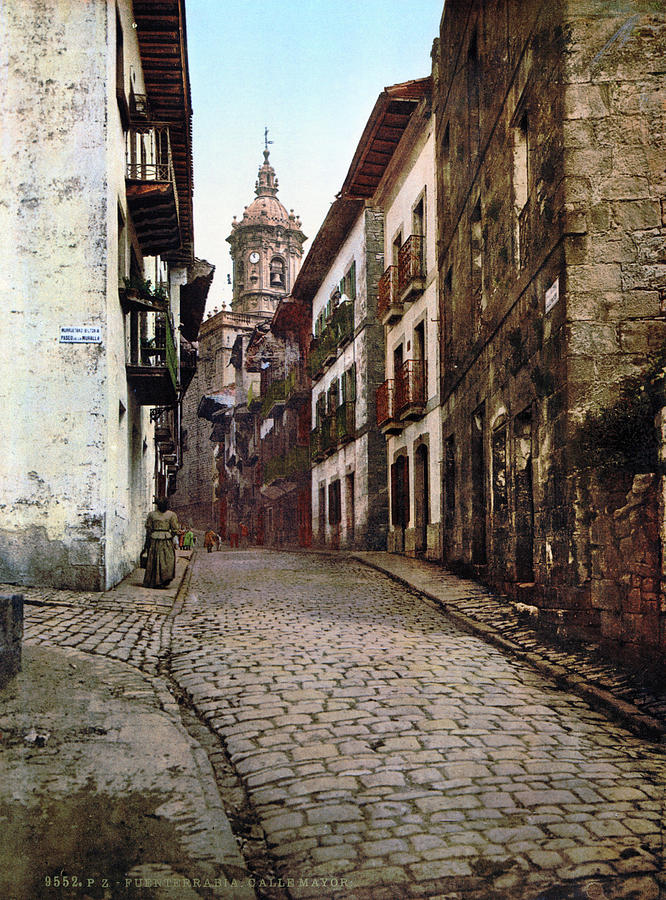 Значение Hue выбранного цвета равно 37°, если вы хотите получить более желтый цвет, немного увеличьте значение Hue (примерно до 50°), а если хотите получить более красный оттенок, то наоборот уменьшите (примерно до 25°).
Значение Hue выбранного цвета равно 37°, если вы хотите получить более желтый цвет, немного увеличьте значение Hue (примерно до 50°), а если хотите получить более красный оттенок, то наоборот уменьшите (примерно до 25°).
 Нужно всего лишь увеличить или уменьшить значение Hue. Например, уменьшив значение Hue до -10, можно получить более красный оттенок сепии, а увеличив до +10, более желтый.
Нужно всего лишь увеличить или уменьшить значение Hue. Например, уменьшив значение Hue до -10, можно получить более красный оттенок сепии, а увеличив до +10, более желтый.
 12), и очень сложно оценить достаточно ли контраста.
12), и очень сложно оценить достаточно ли контраста.

